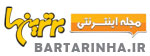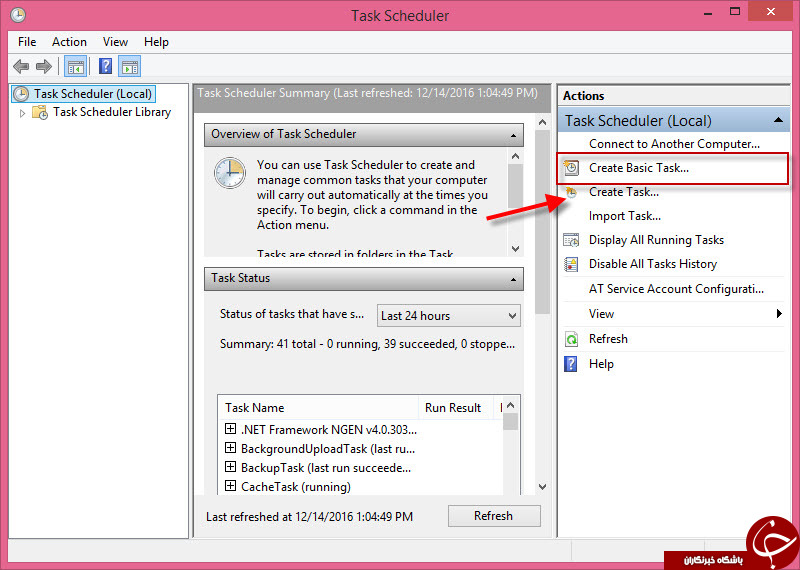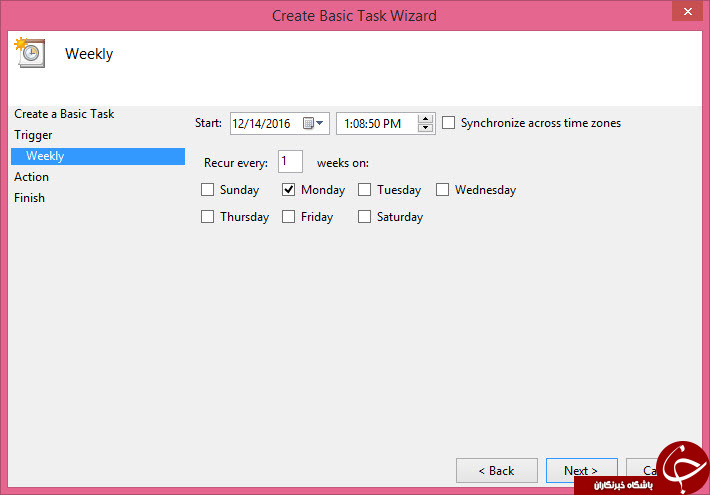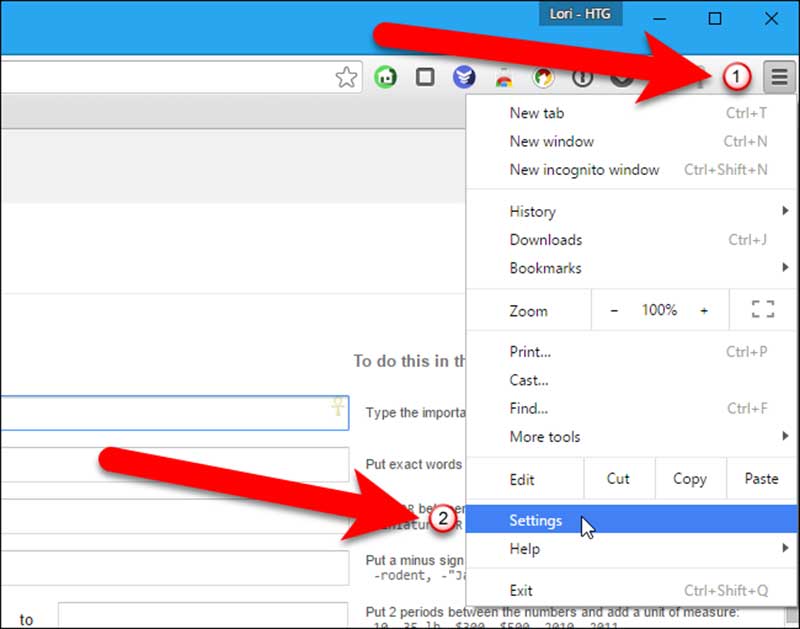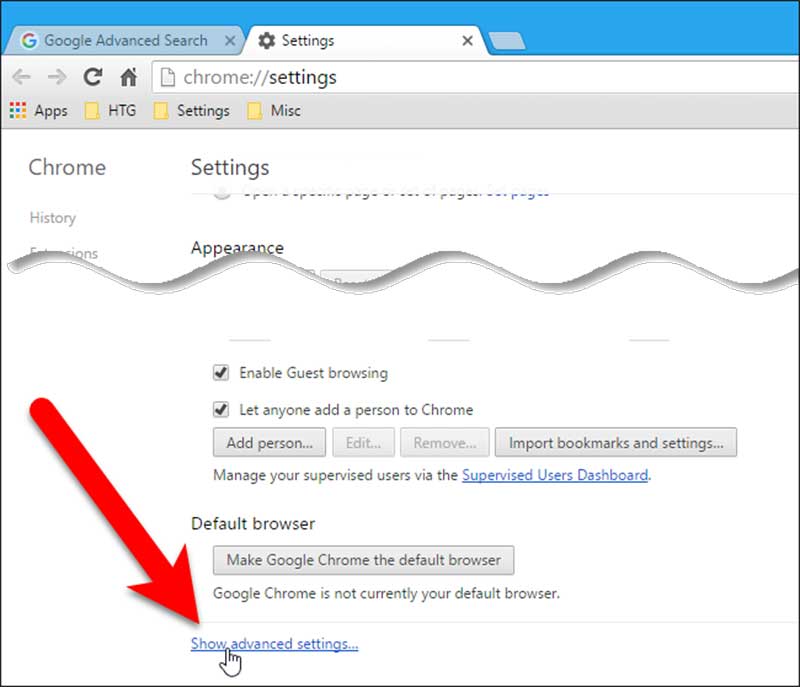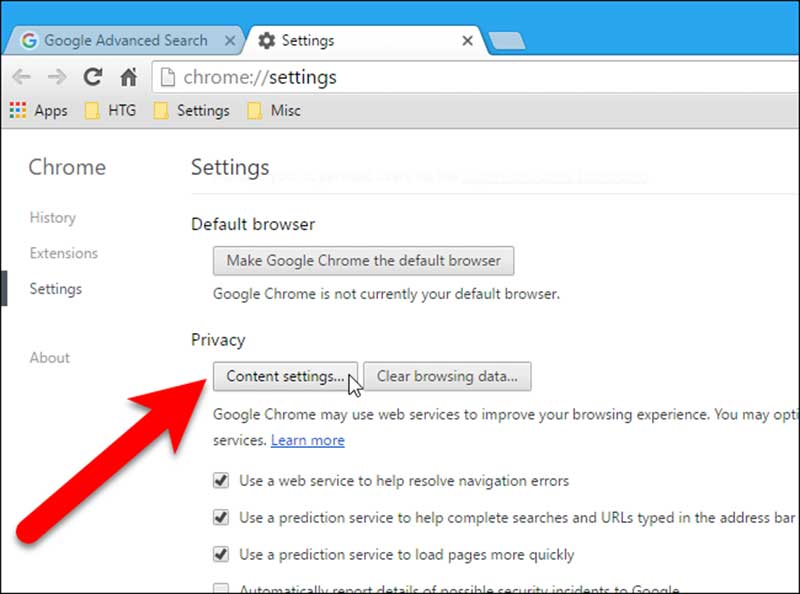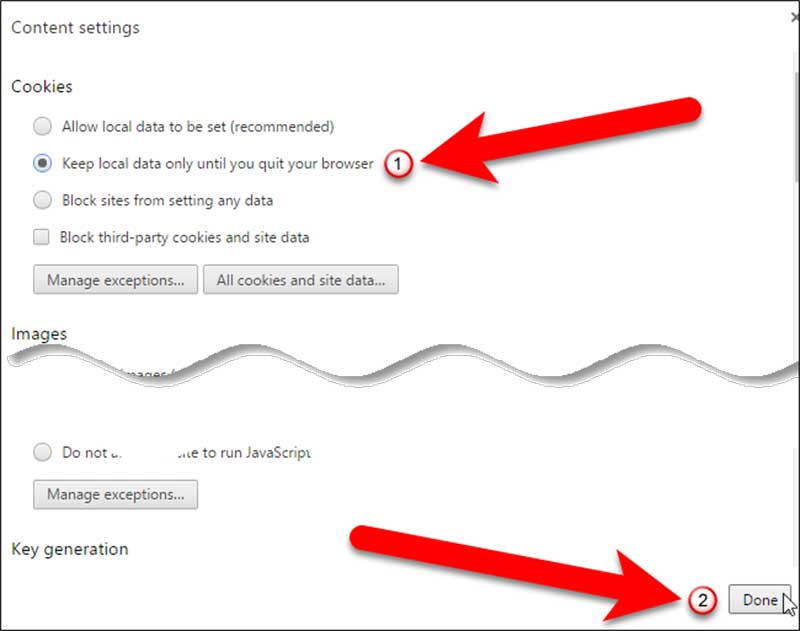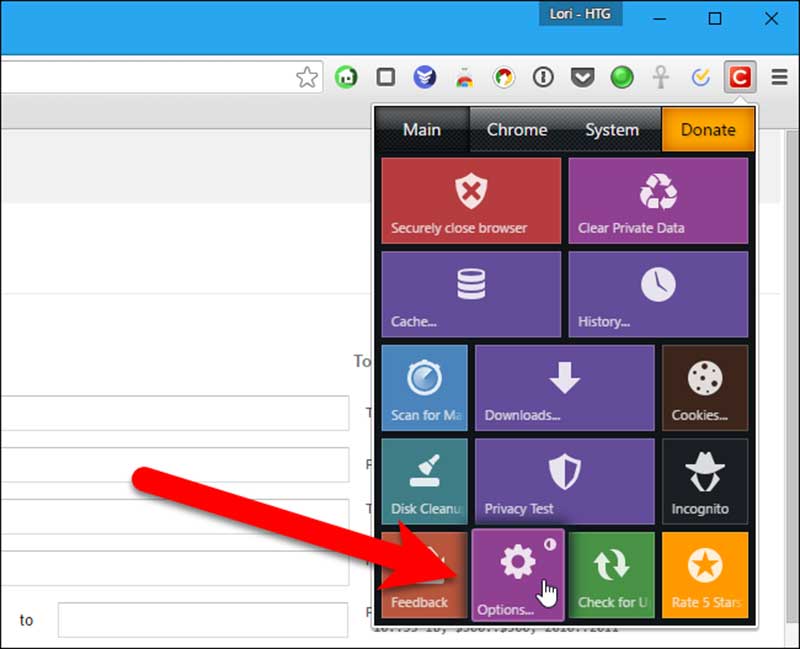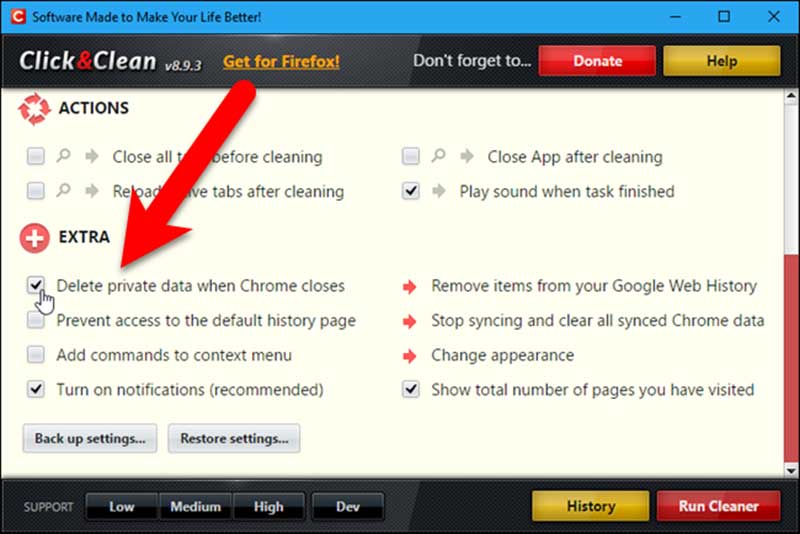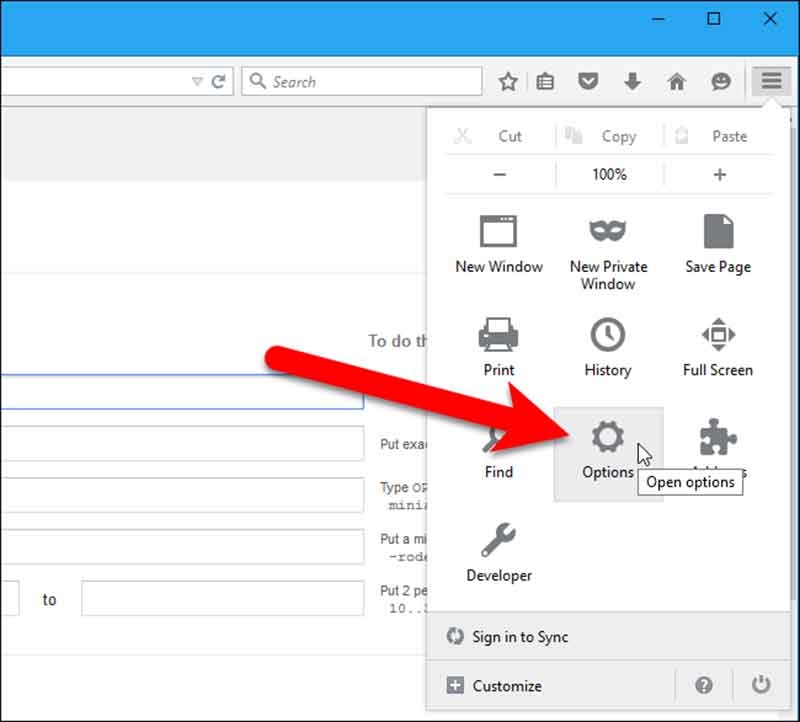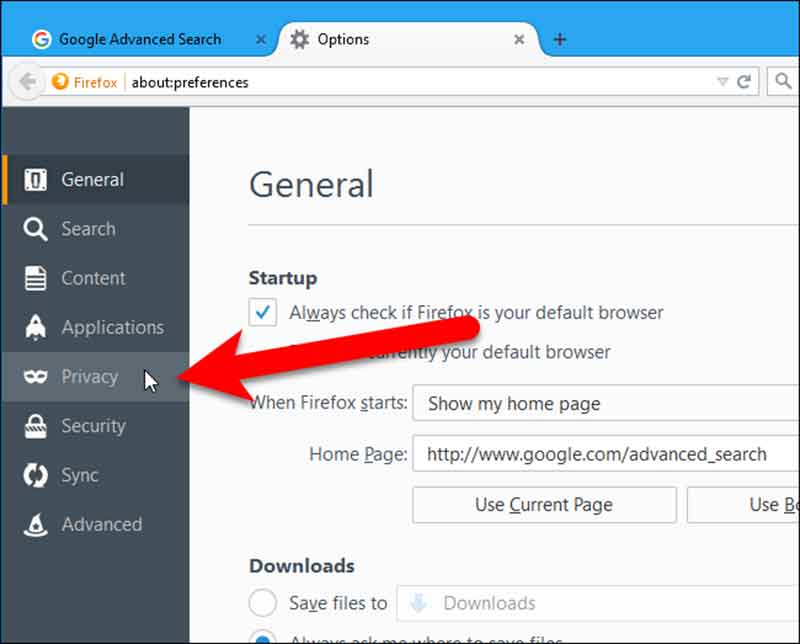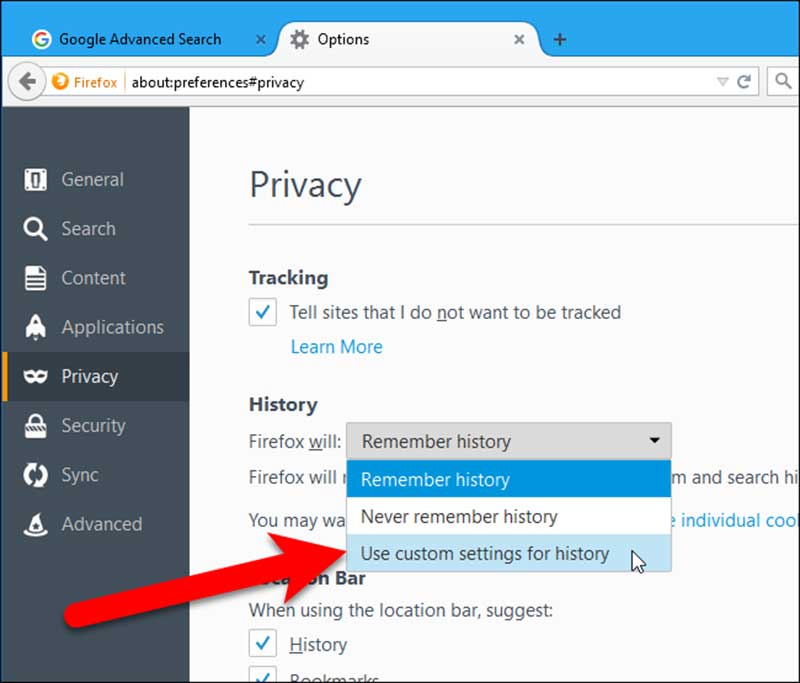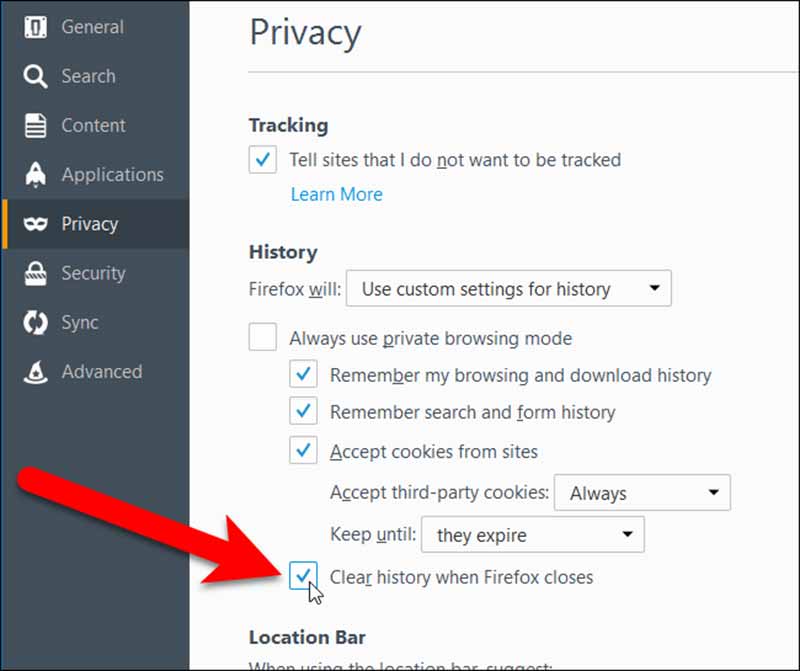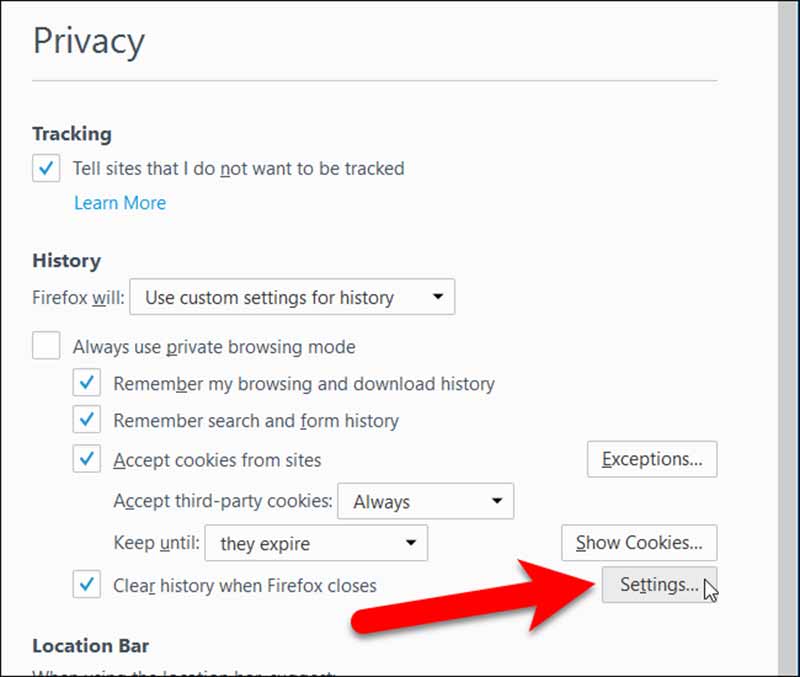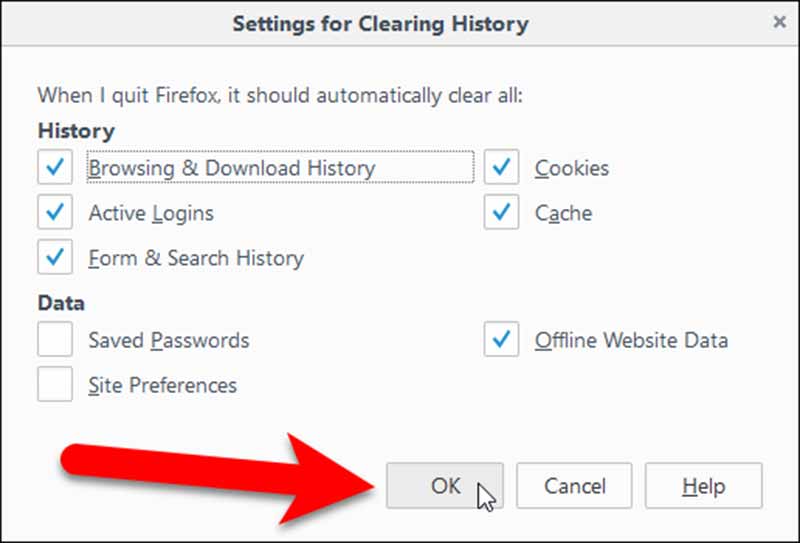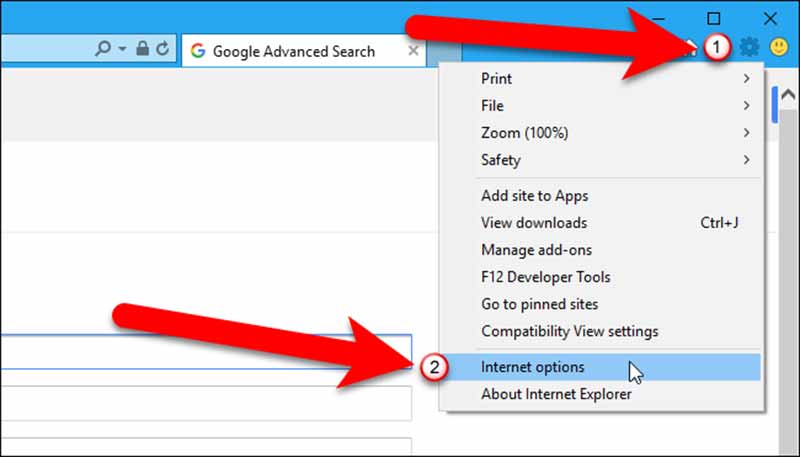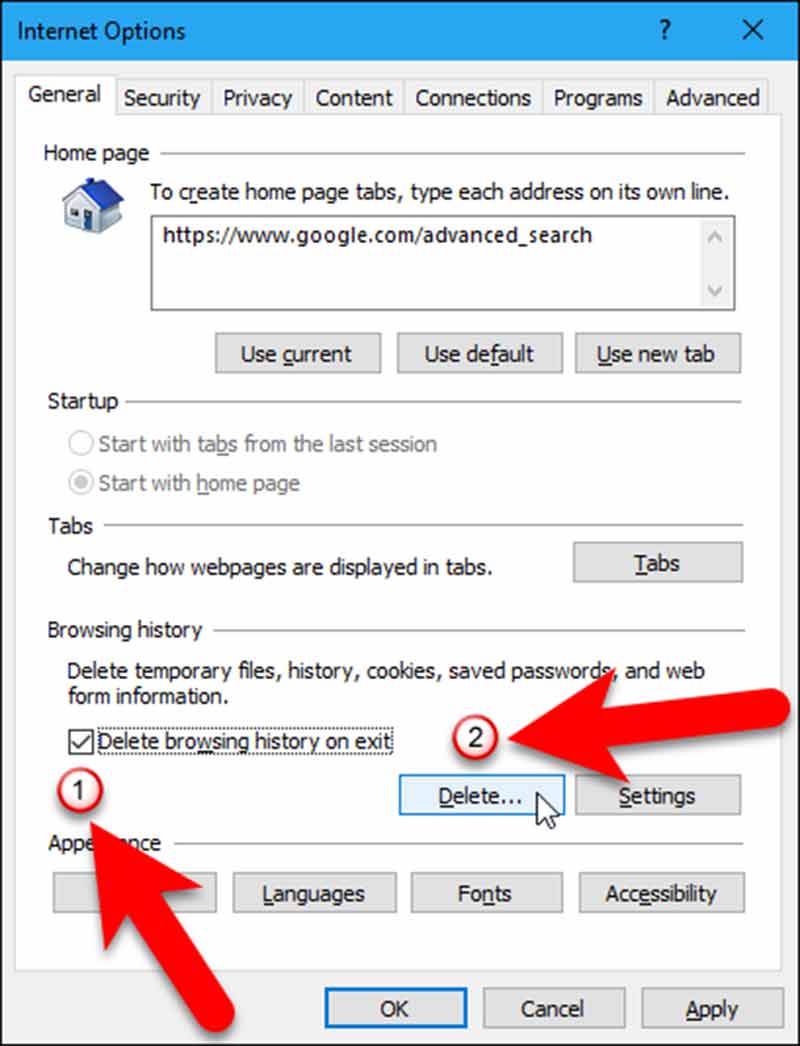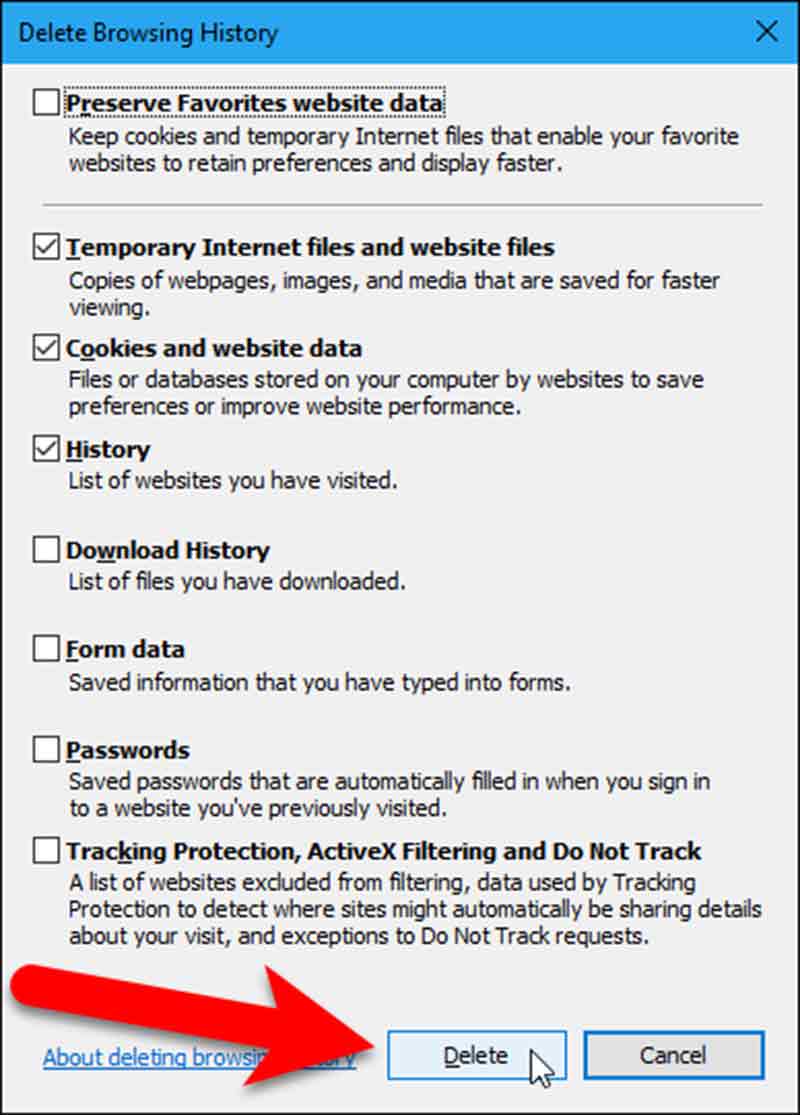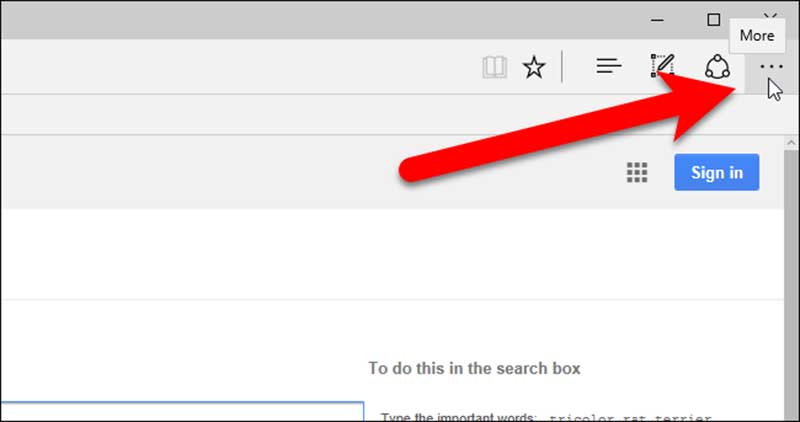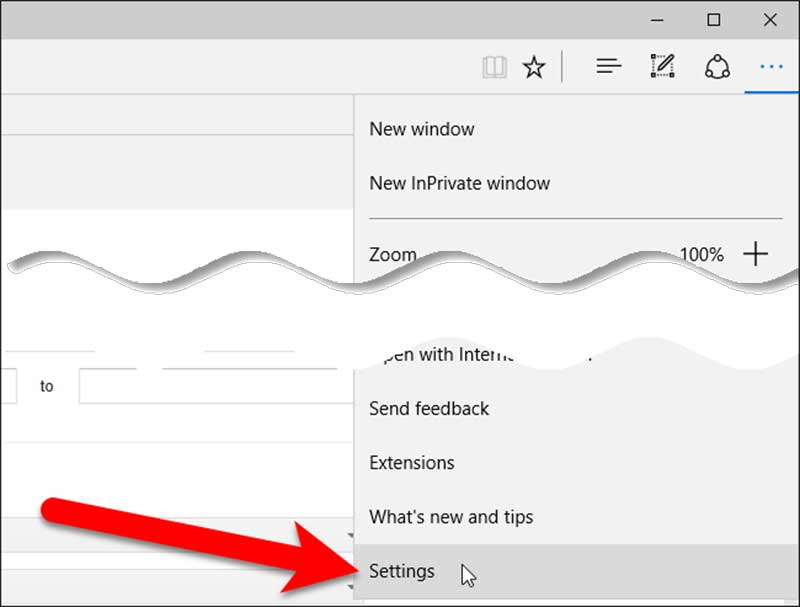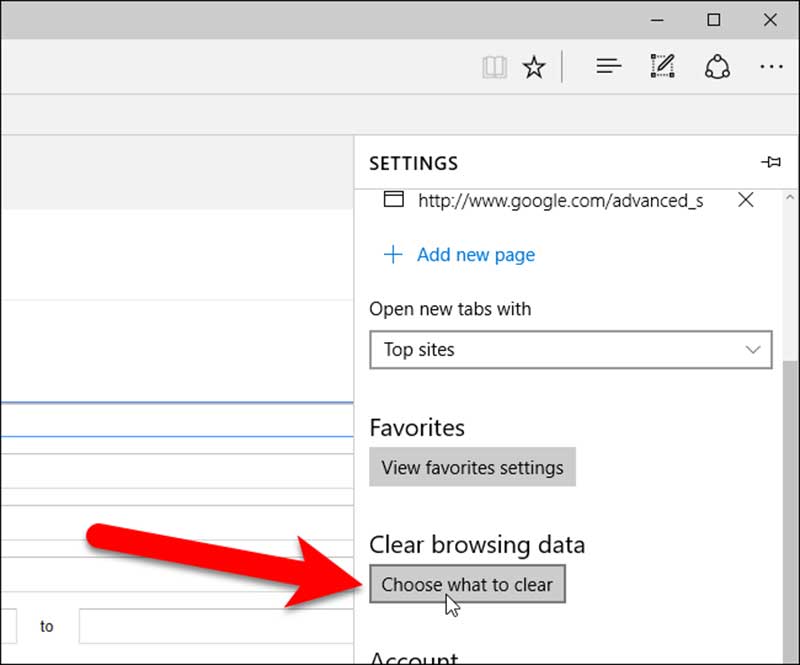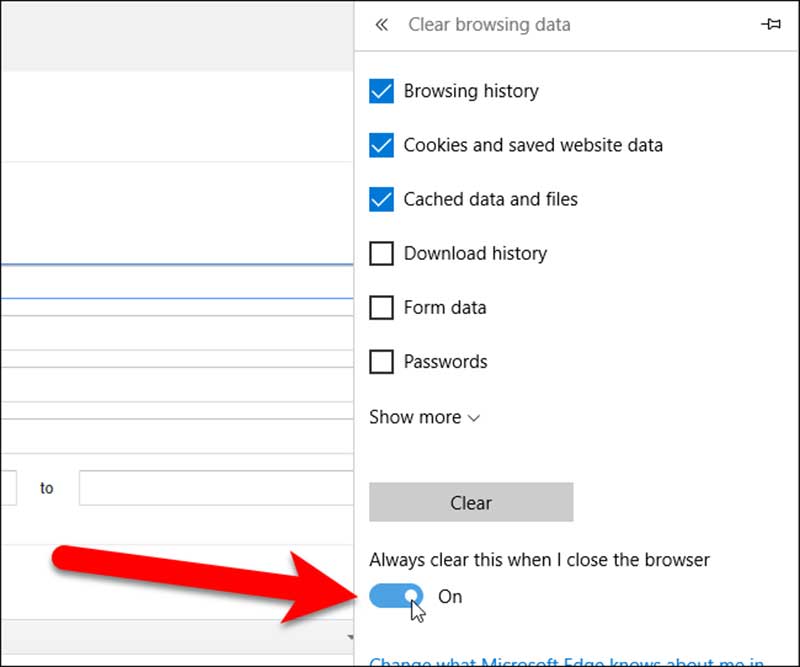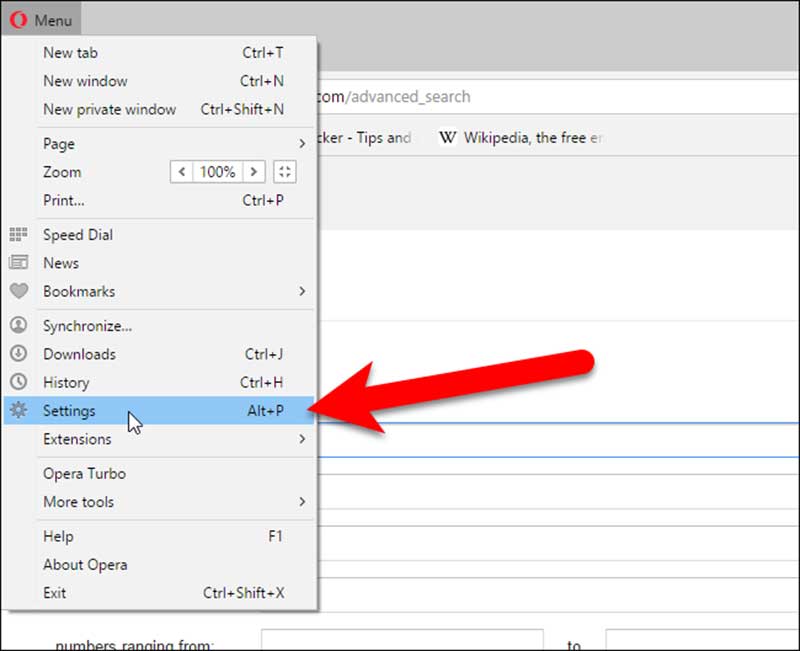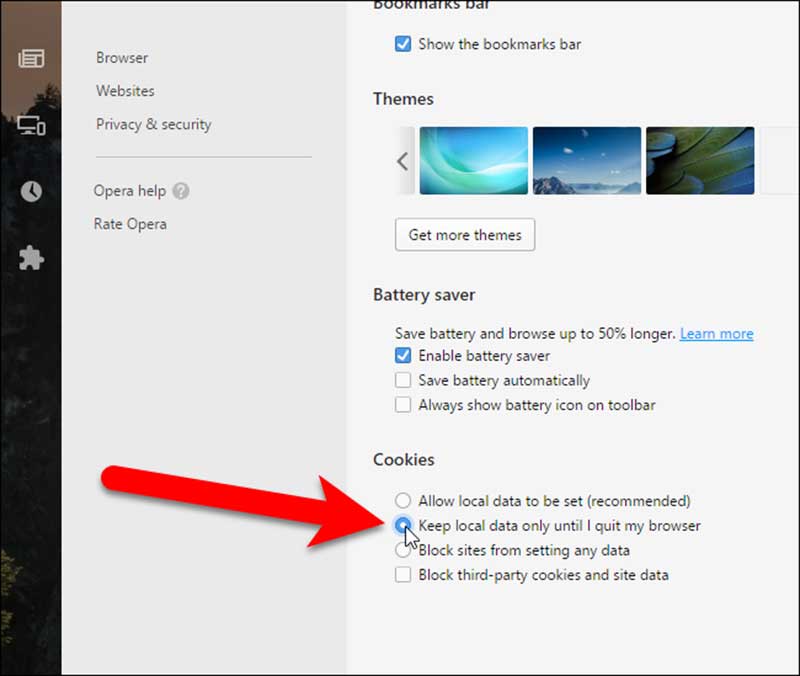اغلب مرورگرهای مدرن مانند کروم و فایرفاکس دارای قابلیتی با نام تکمیل خودکار (autofill) هستند. به کمک این ویژگی مرورگر اطلاعاتی از قبیل نام، شماره تلفن و آدرس شما را به خاطر سپرده و هنگامی که در وبسایتهای مختلف نیاز به پرکردن این فیلدها باشد، مرورگر به صورت خودکار این عمل را انجام میدهد. مزیت اصلی این تکنیک صرفهجویی در زمان و تلاش کاربر است، اما با این وجود ممکن است برخی از افراد سودجو از این تکنیک بر علیه شما استفاده کنند!
در مرورگرهایی مثل کروم، سافاری و اپرا، قابلیت تکمیل خودکار، بصورت اتوماتیک تمام فیلدهای موجود روی صفحه وب را صرفنظر از اینکه فیلد مورد نظر توسط شما دیده شود یا خیر، پر میکند. بدین ترتیب افراد سودجو میتوانند با قرار دادن فیلدهای پنهان درون صفحه وب، اطلاعات موردنظرشان را بدون آگاهی شما دریافت کنند. فرض کنید که درحال پرکردن اطلاعات پایه در یک سایت هستید، در این لحظه با کلیک برروی فیلد نام و انتخاب اسم خود، فیلد آدرس ایمیل نیز به طور خودکار تکمیل میگردد. حالا با فشردن دکمه ارسال اطلاعات، شاید فکر کنید که تنها نام و آدرس ایمیل خود را به سرور ارسال کردهاید درحالی که فیلدهای مخفی، اطلاعاتی از قبیل آدرس و شماره تلفن شما را نیز دریافت کرده و به سرور ارسال کردهاند!
برای جلوگیری از این امر میتوانید ویژگی تکمیل خودکار (autofill) مرورگر خود را از طریق منوی تنظیمات غیرفعال کنید. اگر قصد غیرفعال کردن این قابلیت را ندارید، توصیه میکنیم تنها در وبسایتهای معتبر و شناخته شده از این ویژگی استفاده کنید چرا که ممکن است اطلاعاتتان به طور ناخواسته در اختیار افراد سودجو قرار گیرد.